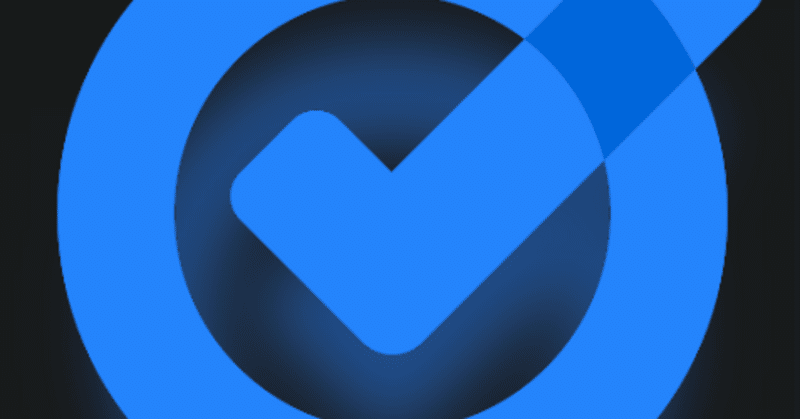
【Google】「Google ToDo リスト」を使用して、良い行動・忘れたくない行動を習慣化させる方法。
ごきげんよう皆様、ろうもです。
日々暮らしていく中で、「目標に向けて運動を習慣化させたい」とか「薬を処方されたけど飲むタイミングを忘れてしまう」などなど、習慣化したいものは色々とあると思います。でも実際やってみると最初のうちはついつい忘れてしまうことがあると思います。前に習慣化をさせるコツの本を読んだ時に書いてあったのは「行動したいもののトリガーを用意すること」というように書いてありました。例えば本を読む習慣をつけたい場合はその本を常に良く使用する机の上に置いたり、水分補給を忘れたくなければ水をいつも見える位置に置いたりといった具合です。そして人間は元々習慣を好む生き物なので続ければ自ずと何事も習慣化できると書いてありました。1人暮らしなら先ほど述べた方法で良いかもしれませんが、ご家族などと暮らしている場合は本が片付けてあったり、水が終われたりする場合もあってなかなか実施は難しいかと思います。そんな中でいつも自分個人に直結する持ち物が、習慣化を促してくれれば良いトリガーになると思います。そうそれはスマートフォン!!現代の世の中なら1人1台は持っていて、一緒に暮らしていてもスマートフォンだけはパーソナルなガジェットなんです。なのでここではGoogleサービスの「Google ToDo リスト」を使用して、良い習慣をするべくトリガーの設定をご紹介いたします。

GoogleのサービスなのでOS間を跨いで管理もでき。
「Googleカレンダー」とも同期できるので、
予定をGoogleで管理している方には特におすすめです。
まずは「新しいタスク」に習慣化した内容を入力します。

そして入力した文字の下にある時計のマークをクリックします。

・日付の指定。
・時刻の指定。
・繰り返す頻度の設定。
ができます。
「繰り返し」のところをタップします。
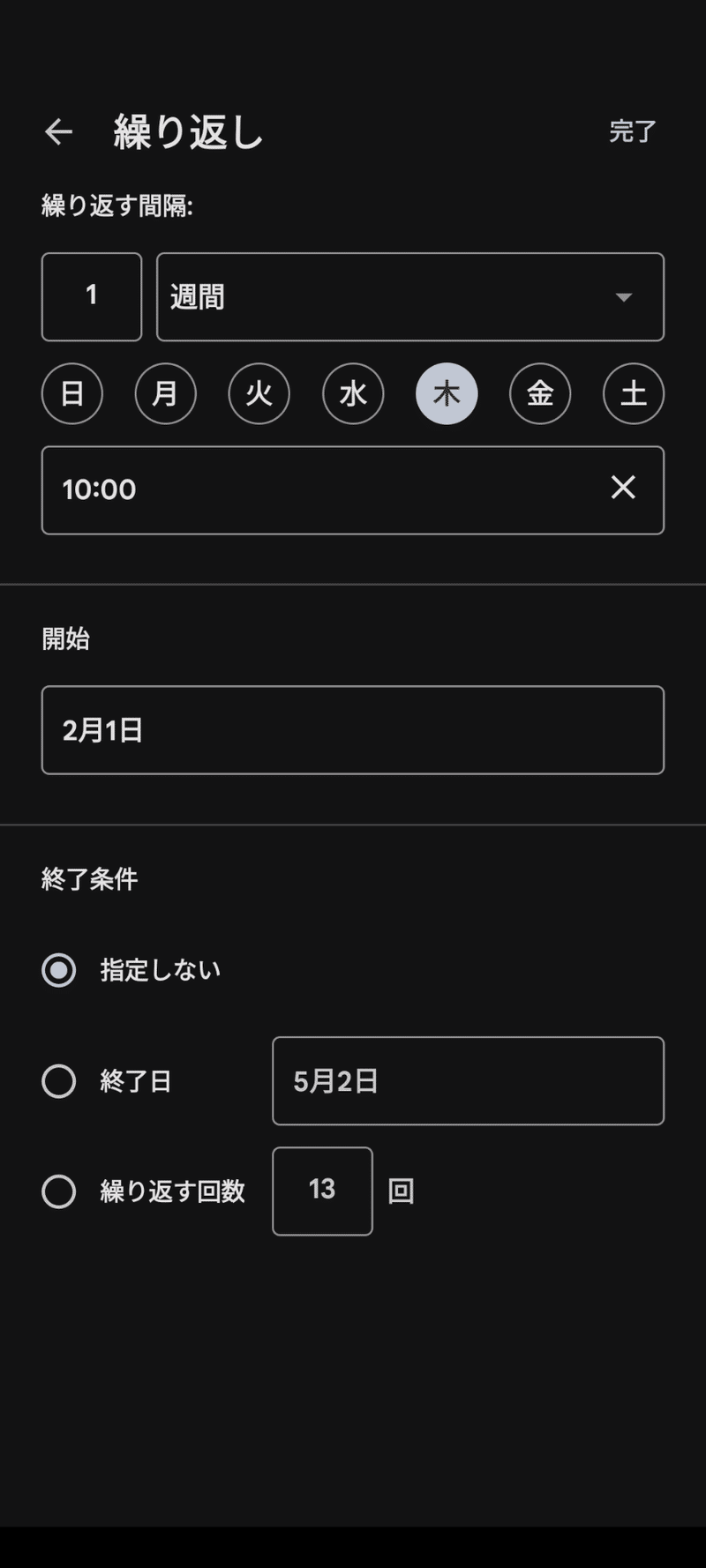
「1週間の水、木のみ」
「1ヶ月の第3月曜日のみ」
「毎日9:00に」
など多彩に設定ができます。
ここでは毎日の設定をしていきます。

「日」を設定して、毎日の場合は頭に「1」を入力。
そして通知する時間を設定します。
また「時間を設定しない」ということもできます。
その場合は「Google ToDo リスト」のアプリを開いて確認するか、
連携しているGoogleアカウントの「Googleカレンダー」での確認ができます。
連携していても「Googleカレンダーには表示しない」ということも
「Googleカレンダー」の設定で表示・非表示の設定も可能です。
「終了条件」も設定可能です。
カレンダーから日付で終了日を設定したり、回数でざっくりと指定することも可能です。
自分にあった方法で設定できます。

「普段のToDoと混ざるのがイヤ!!」って方は、
タスクに対して「スターをつける」ことで「★」のリストで管理することも可能です。
また「スター」機能を使用している方でも、
「+新しいリスト」をタップすることで
習慣化したい内容だけ別リストで管理することも可能です。
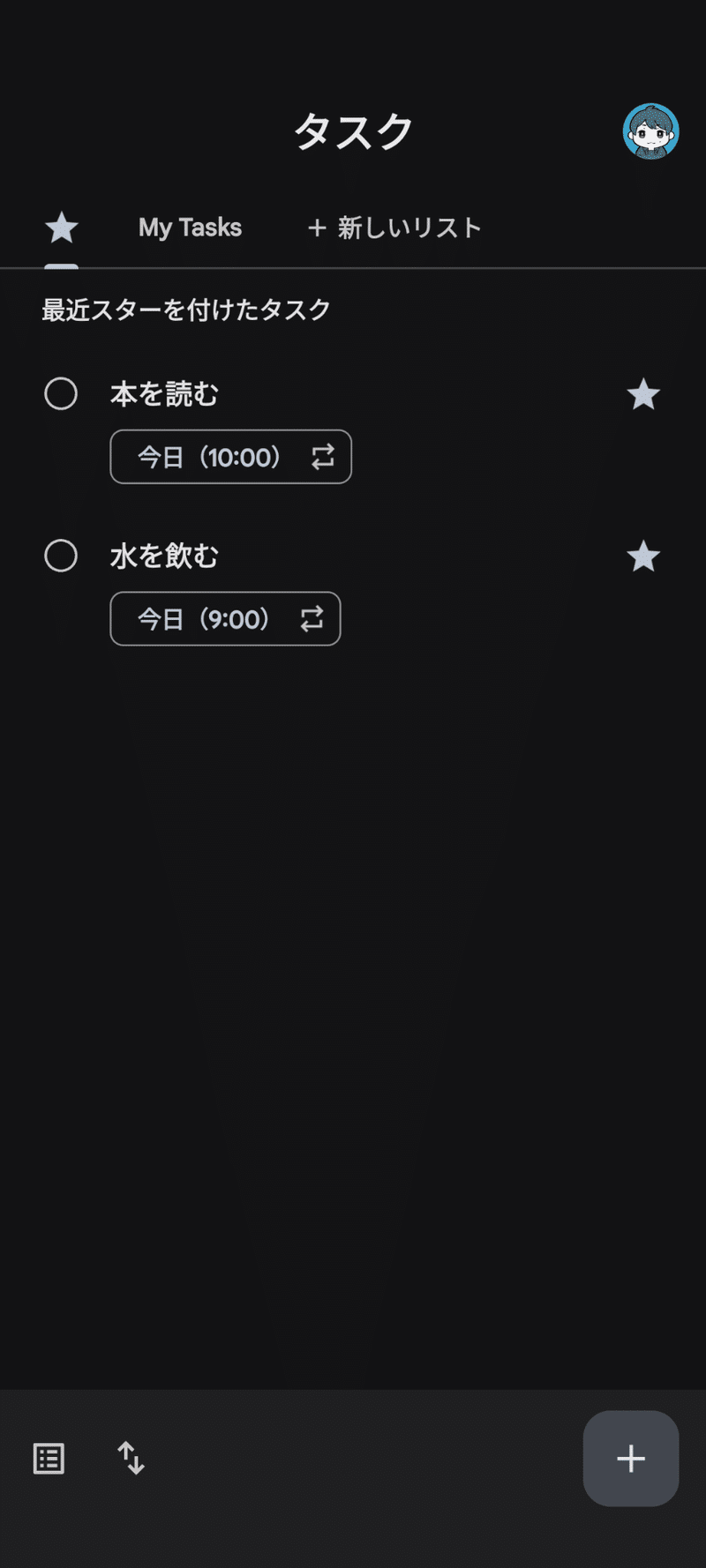
設定はとっても簡単です。上記では習慣化したい行動を例にあげましたが、もちろん仕事のタスク管理をしても良いですし、1週間だけ薬を飲み続けたい時、おやつの時間を忘れがちな人などなどなんでも設定できます。仕事の中で休息・休憩はとても大事ですが、ついつい仕事に夢中になって休まず業務をこなして後から疲れを感じてしまう方に「休憩をする」というタスクを入力しても良いかなと思います。休む時はしっかり休む。やる時はしっかりとやる。そういう習慣をつけるにももってこいのアプリだと思います。「習慣化したいなぁというぼんやりとした思い」に対してエネルギーを使うより、アプリで自動で通知設定をしておいて通知が来たらその習慣化したいことにすぐにエネルギーを使っていく方がきっと良い時間が過ごせるかなと思います。
皆さんも続けたい習慣化したい行動があればどんどんやっていきましょう!!その方がきっと人生は楽しくなると思います。
ここまで読んでいただきありがとうございました。
この記事が気に入ったらサポートをしてみませんか?
